您可以将域名从 Google 转移至 WordPress.com。本指南将详细介绍该过程的每一个步骤。
登录您的 Google Domains 控制面板 (https://domains.google.com),查看您注册的所有域名。
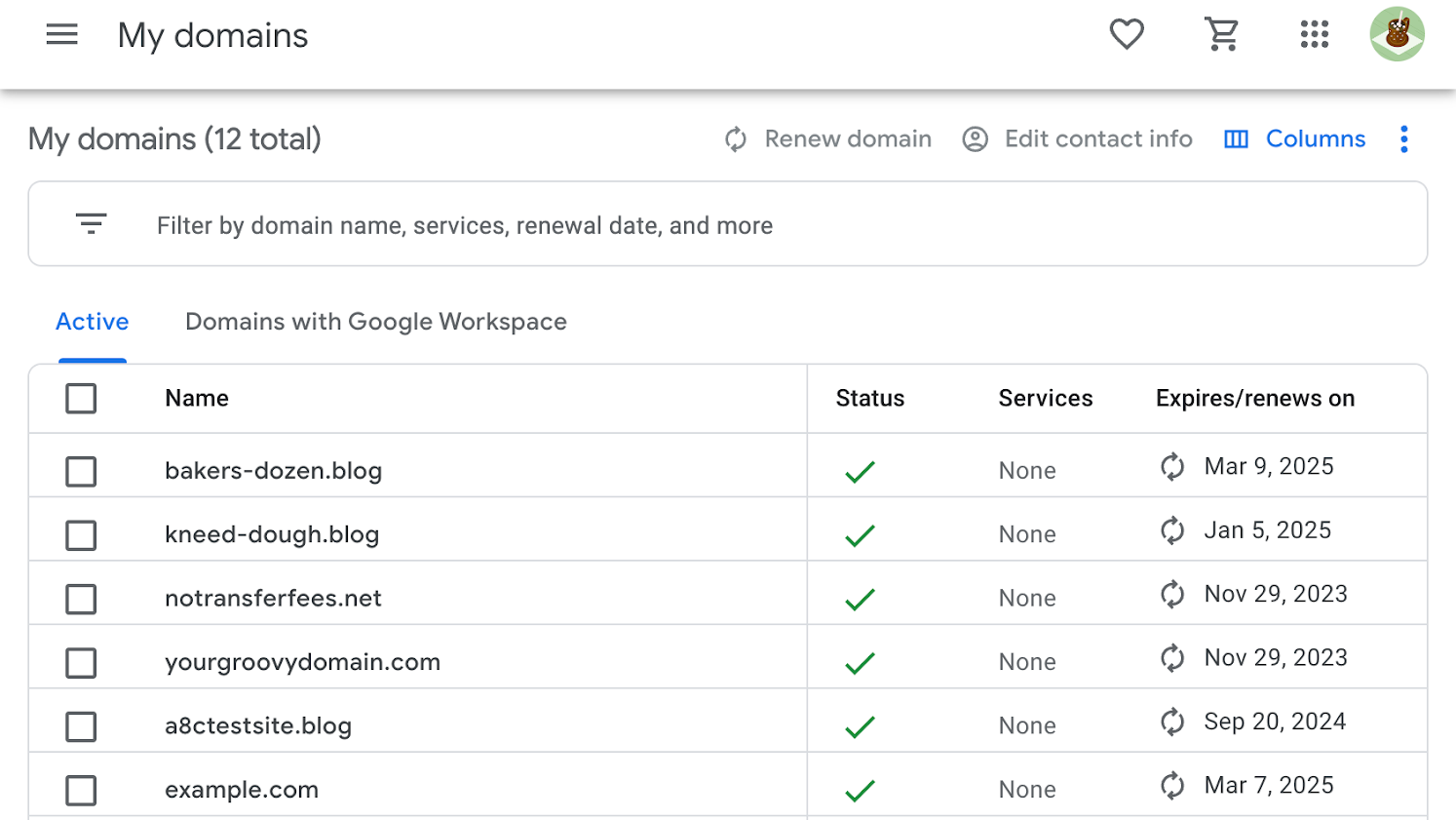
域名所有者必须提供授权码才能开始转移过程:
- 在您的 Google Domains 控制面板上,点击想要转移的域名。
- 点击左侧的注册设置:
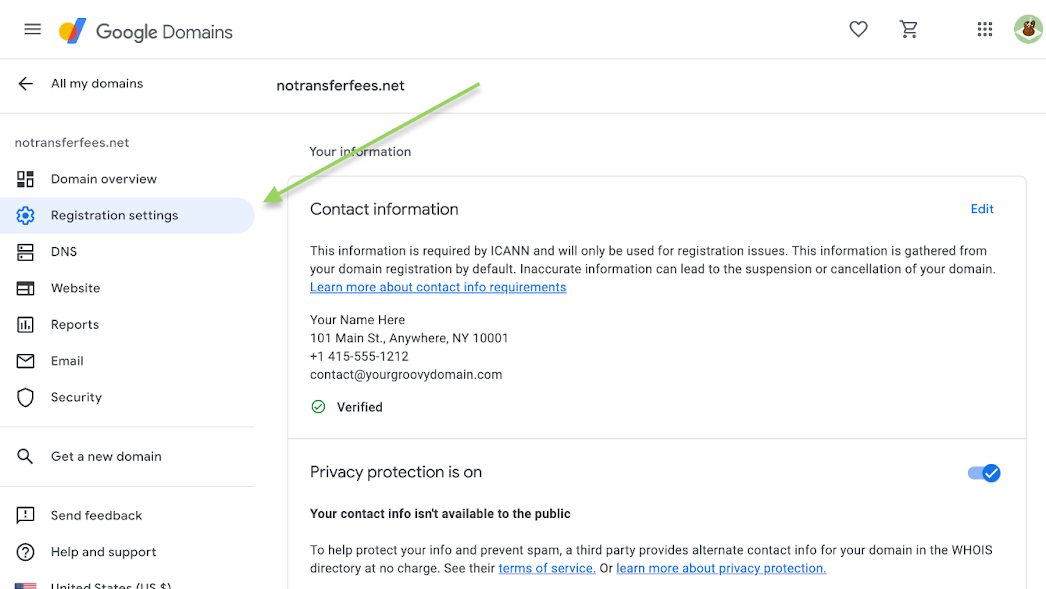
- 向下滚动页面至转出部分,然后点击获取授权码链接:
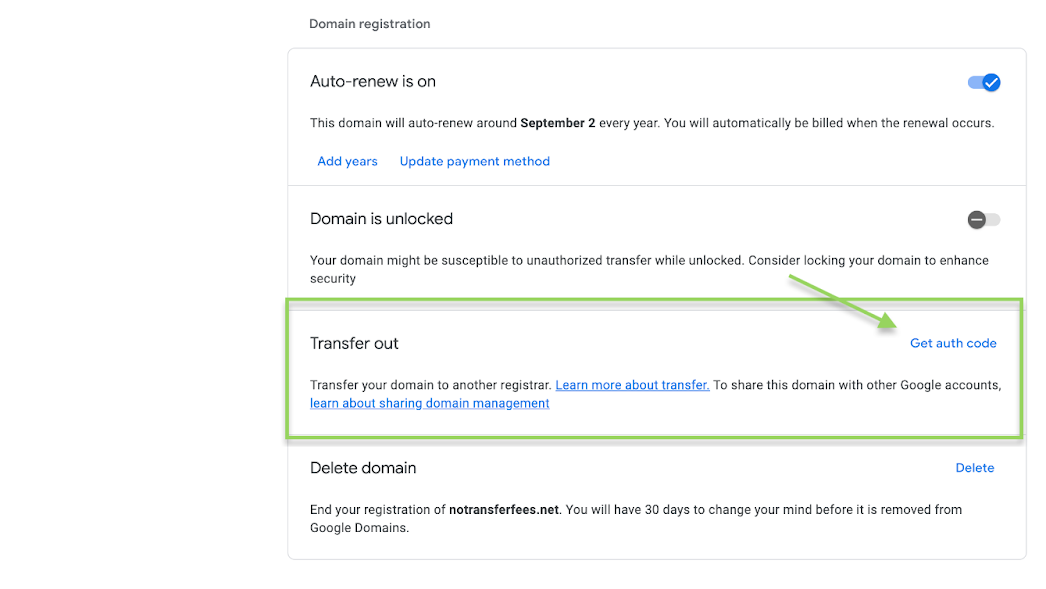
- 复制弹出窗口中显示的转移代码:
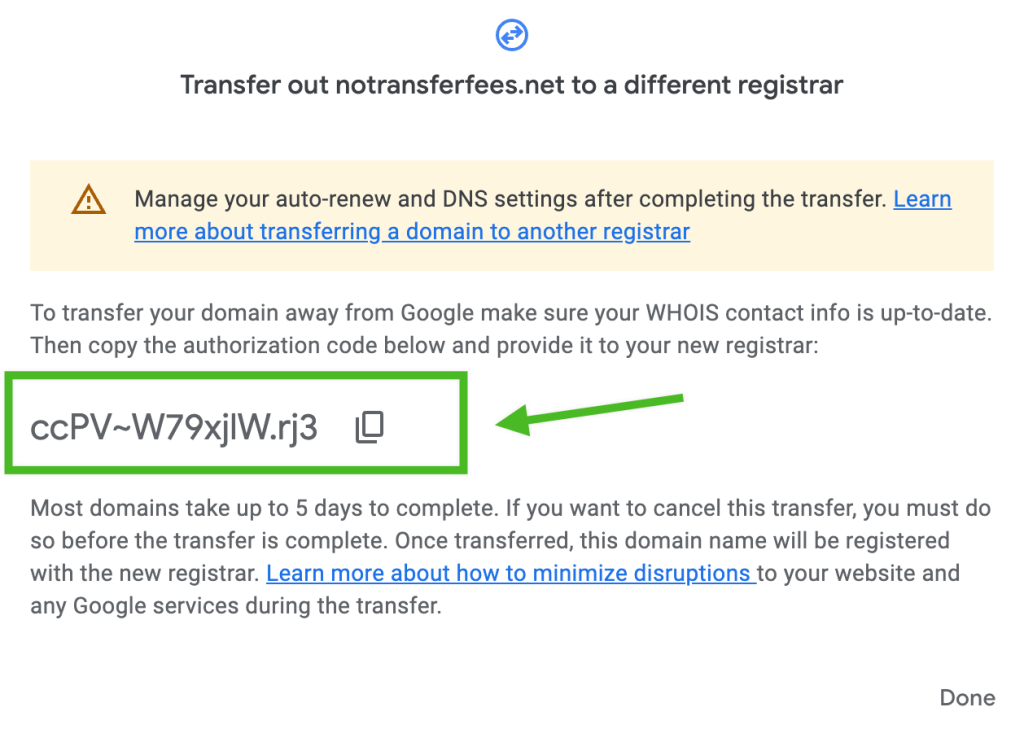
如果您还没有 WordPress.com 账户,您可访问此处的域名转移页面,创建一个账户,同时转移您的域名。
如果您已拥有 WordPress.com 账户,请按照以下步骤开始将您的域名转移至您的 WordPress.com 账户:
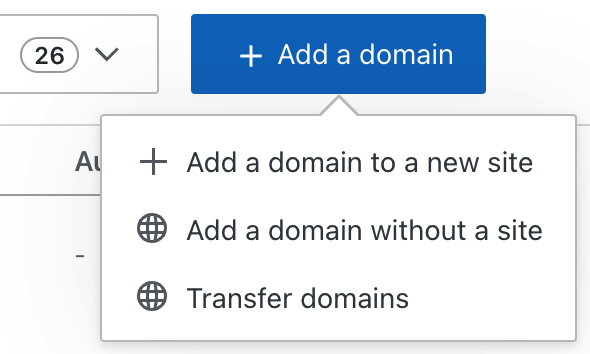
回顾将您的 Google 域名转移到 WordPress.com 的步骤。准备好以后,点击开始继续操作。
在下一个界面中,您将看到一条提示,提醒您提供域名和唯一授权码(即您在上一步中复制的授权码)。您还可以点击添加更多,添加其他域名,将它们一次性全部转移:
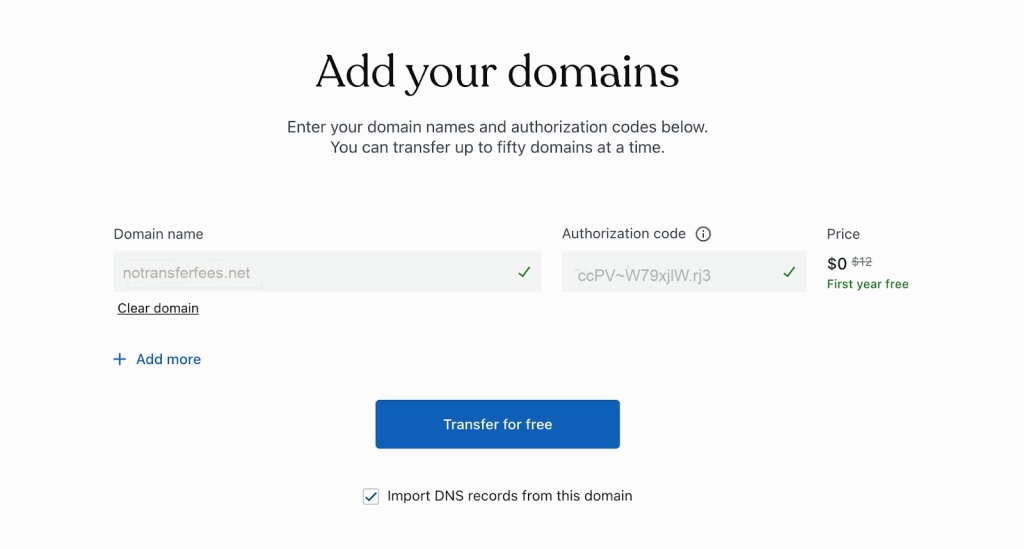
添加域名后,点击免费转移,进行结账。
完成结账,确认转移。在下一个界面中,您将收到一条确认消息,概述您的域名转移进程。您还将收到一封来自 WordPress.com 电子邮件,确认您的域名正在转移,预计将在 5 至 7 日内完成。
转移完成后,您还会收到一封电子邮件,要求为每个域名验证联系信息。